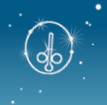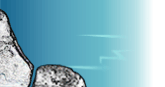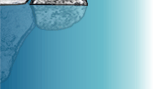карта

Урок 7
Изображения - 2
В прошлом уроке мы говорили, как важно поставить на Лицевую страницу логотип вашей компании или ваш знак. Хотя бы условный знак, потом вы замените его на свой.
Наш бизнесмен заказал логотип своей компании художнику. А пока логотип не готов, он решил временно использовать картинку со старинной башней, ту на которой мы с вами учились в прошлом уроке.

Картинка уже стоит на странице, но слишком велика для логотипа, да и ставится логотип обычно ближе к заголовку.
И значит, нашему бизнесмену и вам надо научится переставлять картинку на новое место на странице и изменять ее размеры.
Начнем с изменения размеров.
Щелкните мышью на картинке. Вокруг картинки появится рамочка:

Проведите мышью вдоль рамки, и вы увидите, что курсор меняется на стрелку, показывающую на- правление изменения размера.
Изменение высоты Изменение высоты и ширины
Нажмите левую кнопку мыши в тот момент, когда курсор превратится в одну из таких стрелок, и передвигайте мышь, подбирая размер.


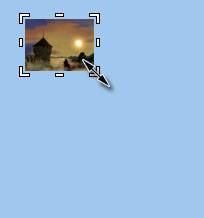
Точно так же вы теперь сможете изменять размеры текстов и кнопок.
А для перемещения картинки, нажмите на картинке правую кнопку мыши и удерживайте ее зажатой. А теперь двигайте мышкой как хотите. Картинка побежала следом.
Научились? Значит, вы научились передвигать все, что угодно: картинки, кнопки и тексты.
И, так же как и при вставке картинки из Галереи, курсор изменится, если картинку нельзя поместить в это место. Например:

Почему? Да потому что картинка на странице не может пересекаться с другой картинкой, кнопкой или текстом. Картинка может лежать только на странице или целиком на другой картинке. И точно так же, кнопки и тексты тоже могут лежать только на странице или на картинке целиком.
Это ограничение, накладываемое на нас устройством Интернета можно обойти. Но мы пока осваиваем только самые простые действия.
А для того, чтобы вам было лучше видно, куда можно поставить картинку, Сайткрафт, во время перемещения, показывает пунктирной линией границы всех картинок, текстов и кнопок.
Как же нам тогда поставить логотип в верхний левый угол? Да очень просто. Вы все уже для этого умеете.
Делаем так:
1) Щелкните на Заголовке и сдвиньте ме- шающую вам левую гра- ницу его рамки вправо.
2) А теперь поставьте картинку на освободив- шееся место.


Вот и все:
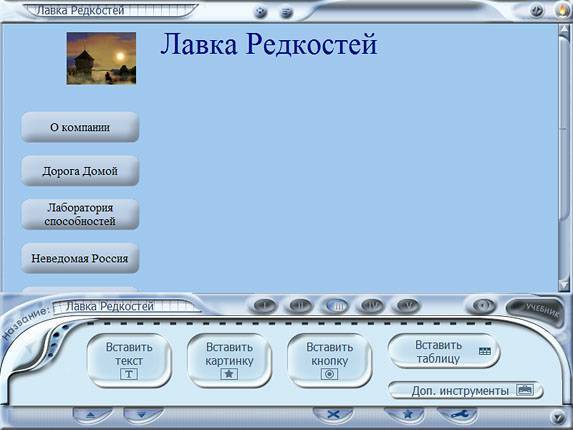
А вы быстро учитесь! Переходим к следующему уроку.